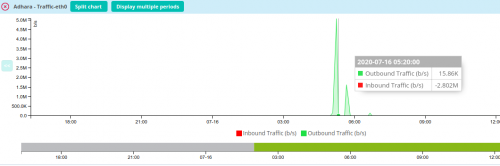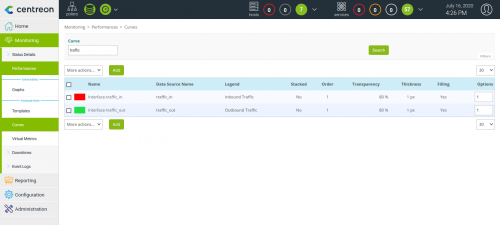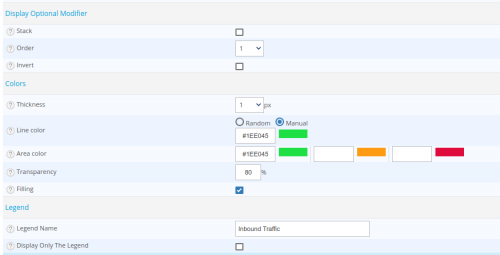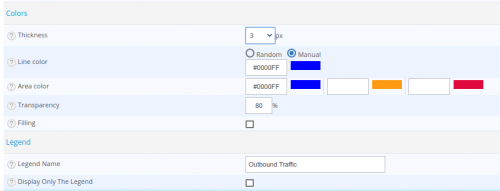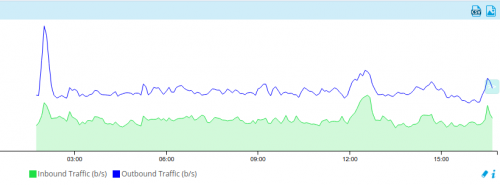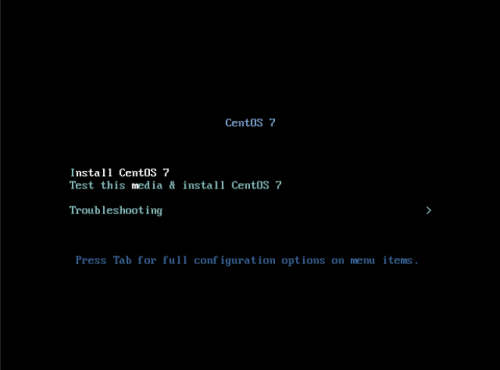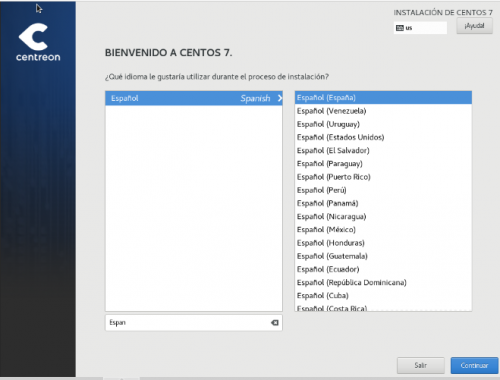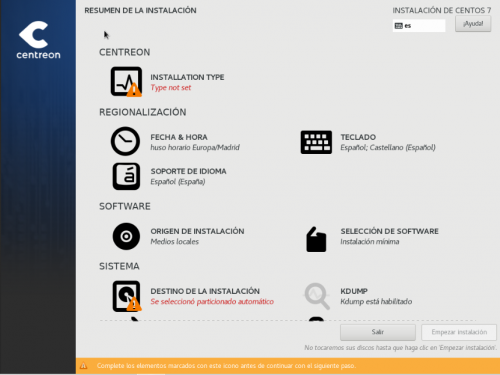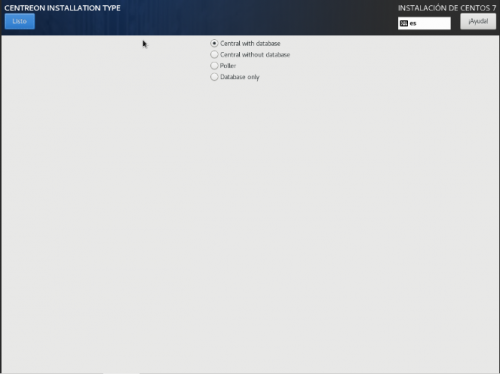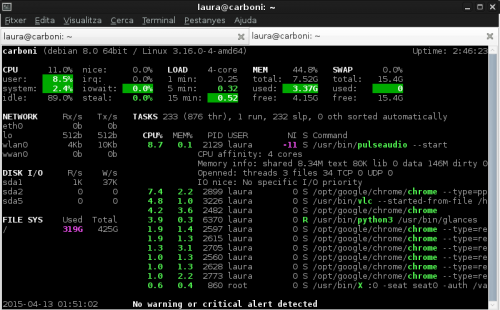Tras la instalación y configuración básica de centreon, seguimos con el tunneo en éste caso de las gráficas de red.
La configuración por defecto no refleja claramente el tráfico de entrada y de salida. El tráfico de entrada tiene un valor negativo y no se visualiza en la gráfica, además de que prefiero dejarlo con la visualización que tiene mikrotik, verde y rellenado para tráfico de entrada y línea azul sin rellenar para el tráfico de salida.
Así que iremos a Monitoring Performance Curves y filtraremos por la cadena “traffic”
Nos aparecen 2, el inbound y el outbound
Para inbound lo dejamos así (cambiamos el color, desactivamos el invert)
Y para el outbound así (cambiamos el color, desactivamos el filling y aumentamos el thickness de la línea)
Y la cosa quedará así (éste es otro gráfico de red, para que se pueda ver bien como queda)
Y listo! ahora quizás lo siguiente que haré será configurar gráficas para que generen el 95 percentil, una medida que usamos los operadores. Actualización: Ni caso, no funciona. Tocará en unas horas o días otro post sobre éste tema :P…